
Cách giải quyết khi Desktop trở nên “bừa bộn”
Desktop là nơi lưu trữ các shortcut cho ứng dụng,
nhiều người còn để thư mục và tập tin quan trọng
trên Desktop, và kết quả là sau 1 thời gian, bạn có
1 cửa sổ làm việc với quá nhiều icon.
Desktop là nơi lưu trữ các shortcut cho ứng dụng,
nhiều người còn để thư mục và tập tin quan trọng trên
Desktop, và kết quả là sau 1 thời gian, bạn có 1 cửa
sổ làm việc với quá nhiều icon. Thử tưởng tượng, bạn
sẽ khó chịu như thế nào khi đang làm việc, bạn muốn
thư giản, bạn bấm phím Windows + D để tất cả cửa
sổ xếp gọn gàn xuống thanh taskbar và desktop hiện
lên với 1 đống hỗn độn như hình minh họa bên dưới.

Dù bạn cố gắng sắp xếp đống icon này 1 cách có trật
tự nhất thì việc tìm kiếm 1 ứng dụng, thư mục hay tập
tin cũng không hề đơn giản. Thay vào đó, bạn có thể
áp dụng 2 thủ thuật nhỏ sau đây để desktop của bạn
gọn gàng và tiện dụng hơn.
Cách thứ nhất, bạn tạo 1 vài thư mục để chứa các
shortcut, tập tin và thư mục có phân loại. Bạn chuyển
tất cả những gì trên desktop vào các thư mục này và
để desktop gần như sạch sẽ như hình dưới đây. Bạn

nên để bức hình yêu thích nhất làm hình nền cho
desktop, bạn sẽ có cảm giác thư giãn hơn khi bấm
Windows + D lúc tạm ngừng công việc.
Cách thứ hai, genk sẽ giới thiệu tới bạn công cụ miễn
phí mang tên Stardock’s Fences, bạn có thể tải bản
mới nhất tại đây.

Stardock’s Fences giúp bạn gom các icon trên
desktop thành từng nhóm. Để tạo 1 nhóm icon, bạn
giữ và kéo chuột phải ở vùng muốn tạo, sau đó nhập
tên cho vùng đó ở hộp thoại hiện ra. Bạn có thể tạo
các vùng như: “Application” để chứa shortcut các
ứng dụng thường dùng, “Files” để chứa tập tin tài
liệu và hình ảnh, “Utilities” dành cho các shortcut
của ứng dụng tiện ích…

Chúc bạn cảm thấy thoải mái hơn khi làm việc liên
tục trên máy tính.


![Bài giảng Tổ chức - Cấu trúc Máy tính II Đại học Công nghệ Thông tin (2022) [Mới Nhất]](https://cdn.tailieu.vn/images/document/thumbnail/2025/20250515/hoatrongguong03/135x160/8531747304537.jpg)




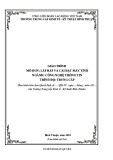

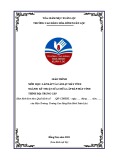



![Đề thi Excel: Tổng hợp [Năm] mới nhất, có đáp án, chuẩn nhất](https://cdn.tailieu.vn/images/document/thumbnail/2025/20251103/21139086@st.hcmuaf.edu.vn/135x160/61461762222060.jpg)


![Bài tập Tin học đại cương [kèm lời giải/ đáp án/ mới nhất]](https://cdn.tailieu.vn/images/document/thumbnail/2025/20251018/pobbniichan@gmail.com/135x160/16651760753844.jpg)
![Bài giảng Nhập môn Tin học và kỹ năng số [Mới nhất]](https://cdn.tailieu.vn/images/document/thumbnail/2025/20251003/thuhangvictory/135x160/33061759734261.jpg)
![Tài liệu ôn tập Lý thuyết và Thực hành môn Tin học [mới nhất/chuẩn nhất]](https://cdn.tailieu.vn/images/document/thumbnail/2025/20251001/kimphuong1001/135x160/49521759302088.jpg)


![Trắc nghiệm Tin học cơ sở: Tổng hợp bài tập và đáp án [mới nhất]](https://cdn.tailieu.vn/images/document/thumbnail/2025/20250919/kimphuong1001/135x160/59911758271235.jpg)


![Giáo trình Lý thuyết PowerPoint: Trung tâm Tin học MS [Chuẩn Nhất]](https://cdn.tailieu.vn/images/document/thumbnail/2025/20250911/hohoainhan_85/135x160/42601757648546.jpg)

